Bagaimana cara menggabungkan lembar kerja yang dipilih menjadi satu di Excel?
Di Excel, jika Anda hanya ingin menggabungkan beberapa lembar kerja menjadi satu buku kerja atau lembar kerja, Anda dapat menyalin dan menempelkannya satu per satu. Namun akan berantakan dan merepotkan jika ada puluhan lembar yang perlu dipadukan. Di sini saya memperkenalkan utilitas yang berguna - Menggabungkan yang dapat dengan cepat menangani pekerjaan ini di Excel.
Hanya gabungkan lembar kerja yang dipilih menjadi satu lembar atau satu buku kerja![]()
Hanya gabungkan lembar kerja yang dipilih menjadi satu lembar atau satu buku kerja
| Kutools untuk Excel, dengan lebih dari 300 fungsi praktis, membuat pekerjaan Anda lebih mudah. |
Setelah menginstal Kutools for Excel, lakukan seperti di bawah ini:(Unduh Gratis Kutools untuk Excel Sekarang!)
1. klik Kutools Ditambah > Menggabungkan, Dan klik OK dalam Kutools untuk Excel dialog setelah membaca pengingat.
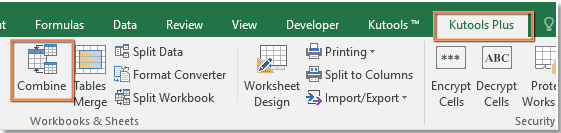
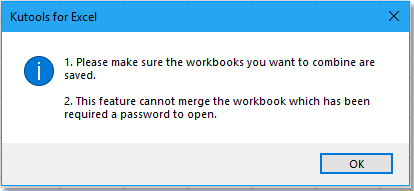
2. Di langkah 1 dari Menggabungkan dialog, centang satu opsi yang Anda butuhkan. Klik Selanjutnya untuk melanjutkan.
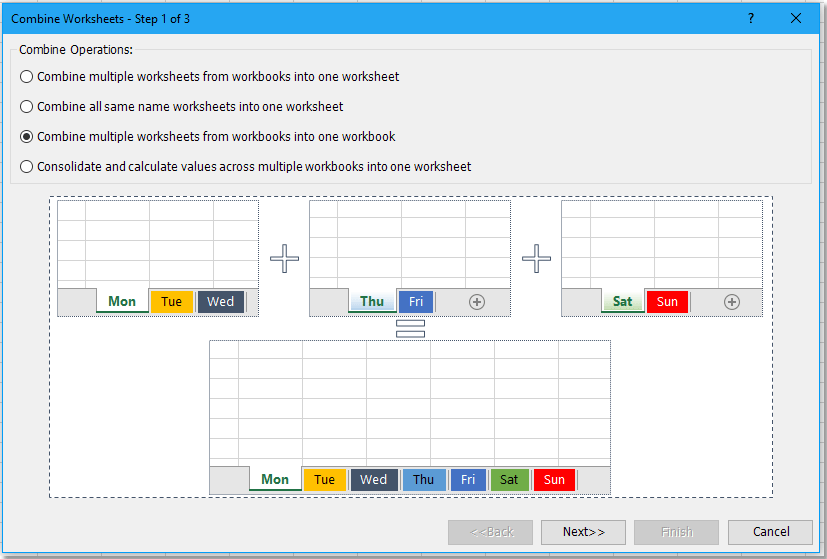
. Di langkah 2 wizard, klik Add > File / Folder untuk menambahkan buku kerja yang ingin Anda gunakan ke Buku catatan daftar, lalu periksa buku kerja Anda akan menggabungkan lembar mereka.
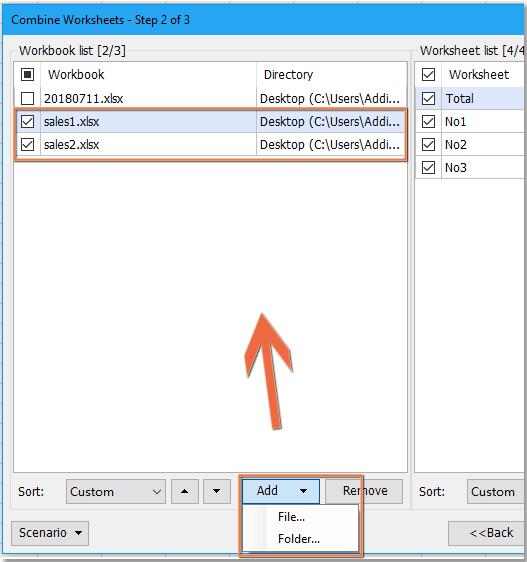
4. Pergi ke Daftar lembar kerja panel, pilih dan centang lembar yang ingin Anda gabungkan.
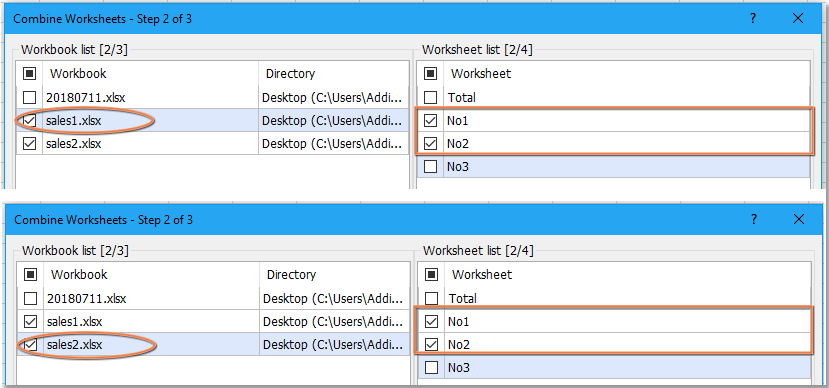
5. klik Selanjutnya untuk pergi ke langkah terakhir wizard, lalu tentukan pengaturan yang Anda butuhkan.
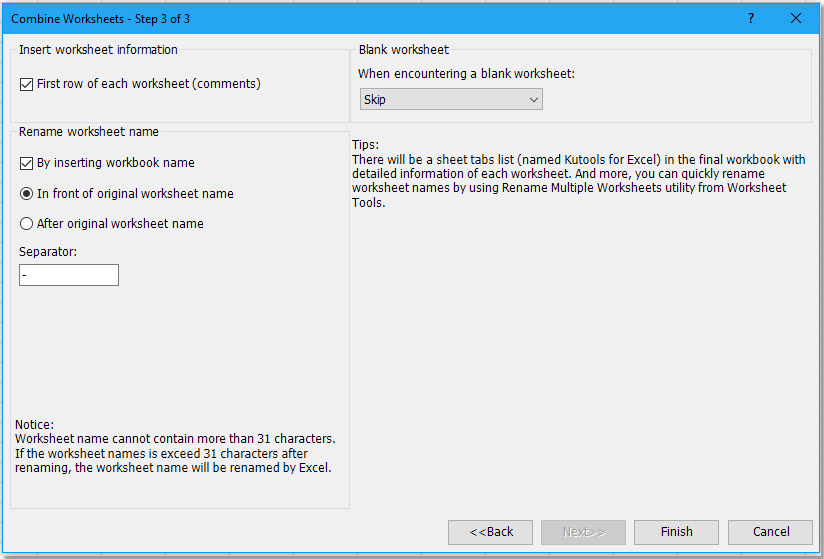
6. klik Finish, lalu dialog muncul untuk memilih lokasi dan memberi nama untuk file gabungan tersebut.
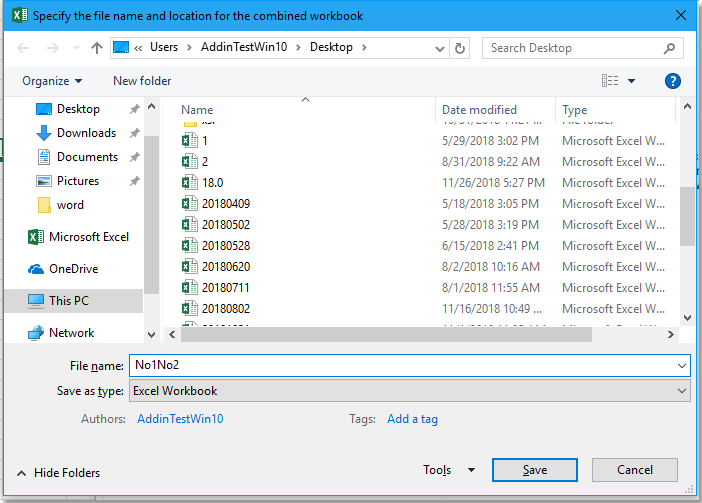
7. klik Save. Sekarang lembar kerja yang dipilih telah digabungkan menjadi satu buku kerja. Setelah menyelesaikan kombinasi, sebuah dialog muncul untuk menanyakan apakah Anda membuka file gabungan, klik Yes or Tidak sesuai kebutuhan, dialog lain muncul untuk mengingatkan jika menyimpan skenario ini, pilih opsi yang Anda butuhkan.
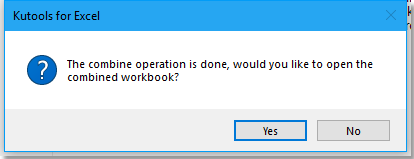
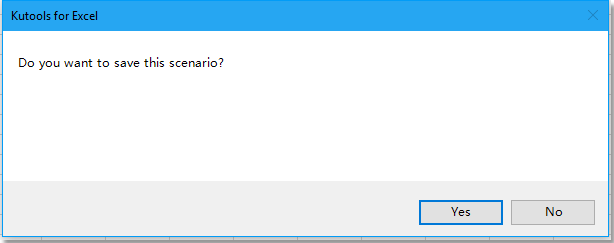
Hasil gabungan ditampilkan sebagai berikut:
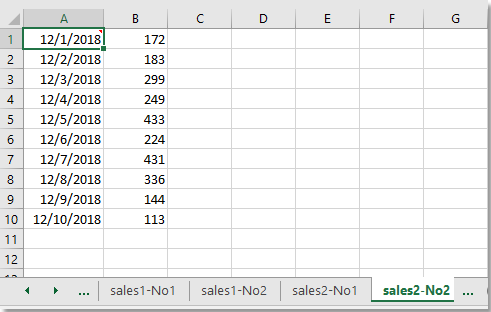
Demo
Alat Produktivitas Kantor Terbaik
Tingkatkan Keterampilan Excel Anda dengan Kutools for Excel, dan Rasakan Efisiensi yang Belum Pernah Ada Sebelumnya. Kutools for Excel Menawarkan Lebih dari 300 Fitur Lanjutan untuk Meningkatkan Produktivitas dan Menghemat Waktu. Klik Di Sini untuk Mendapatkan Fitur yang Paling Anda Butuhkan...

Tab Office Membawa antarmuka Tab ke Office, dan Membuat Pekerjaan Anda Jauh Lebih Mudah
- Aktifkan pengeditan dan pembacaan tab di Word, Excel, PowerPoint, Publisher, Access, Visio, dan Project.
- Buka dan buat banyak dokumen di tab baru di jendela yang sama, bukan di jendela baru.
- Meningkatkan produktivitas Anda sebesar 50%, dan mengurangi ratusan klik mouse untuk Anda setiap hari!
